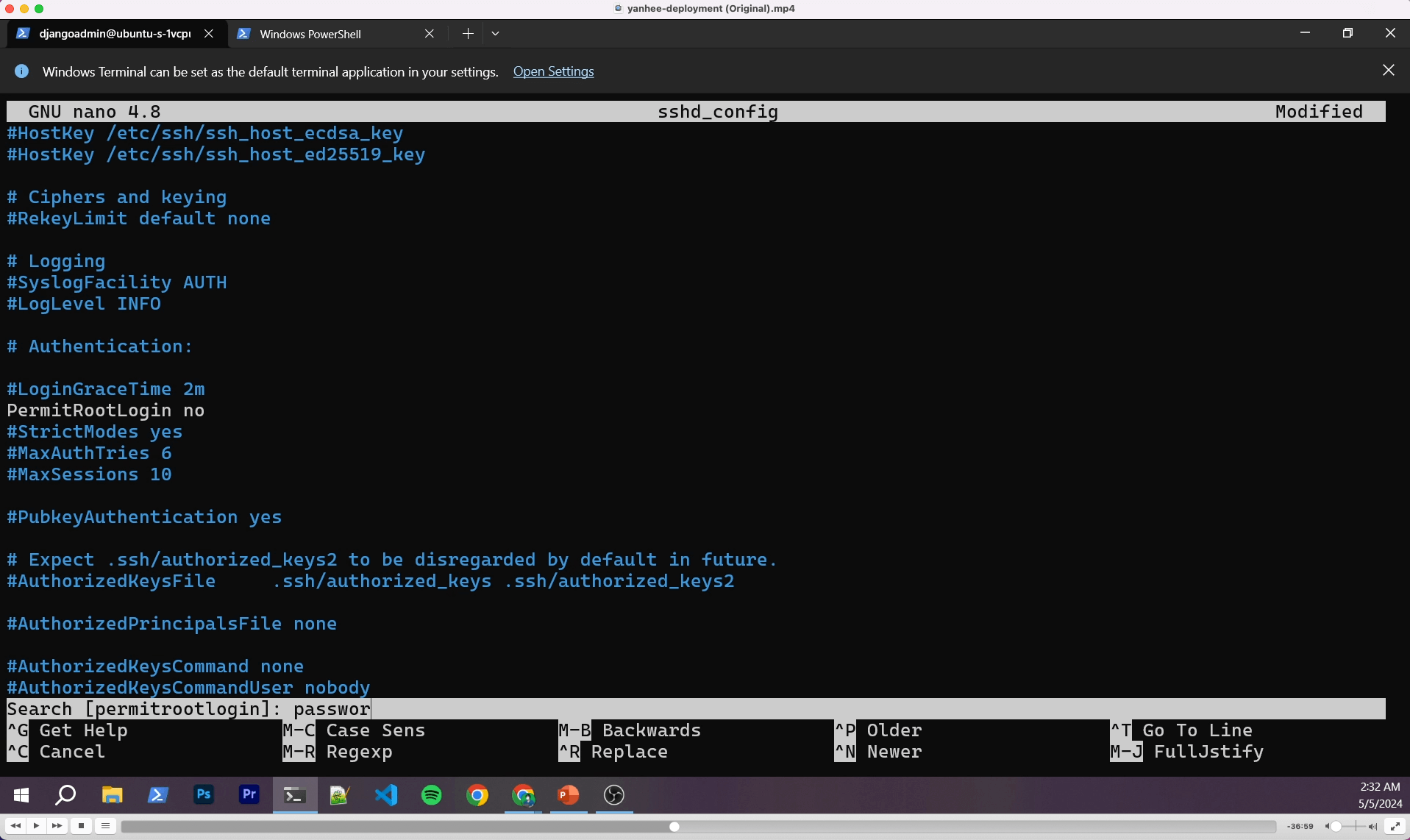Setup Server เพื่อเตรียมพร้อมสำหรับการ deploy
Setup Server เพื่อเตรียมพร้อมในการ deploy
บทเรียนหัวข้อนี้คือการตั้งค่าพื้นฐานของทาง Server เพื่อเตรียมพร้อมในการ Deployment ต่อไปซึ่งผู้เรียนควรผ่านหัวข้อดังต่อไปนี้
- การควบคุม server ผ่านการ remote ด้วย SSH
- การสร้าง Droplet บน DigitalOcean
เพื่อให้สามารถเรียนรู้การตั้งค่าผ่าน server ได้
หากเป็นผู้ให้บริการรายอื่นอาจจะมีรายละเอียดที่แตกต่างกันบ้างในการตั้งค่าต่างๆ แต่สามารถเรียนรู้และนำไปประยุกต์ใช้ได้
โดยบทความนี้จะอ้างอิงและเขียนเพิ่มเติมจาก Django Deployment ของคุณ Bradtravesy ที่ OS Ubuntu 20.04 LTS Focal Fossa
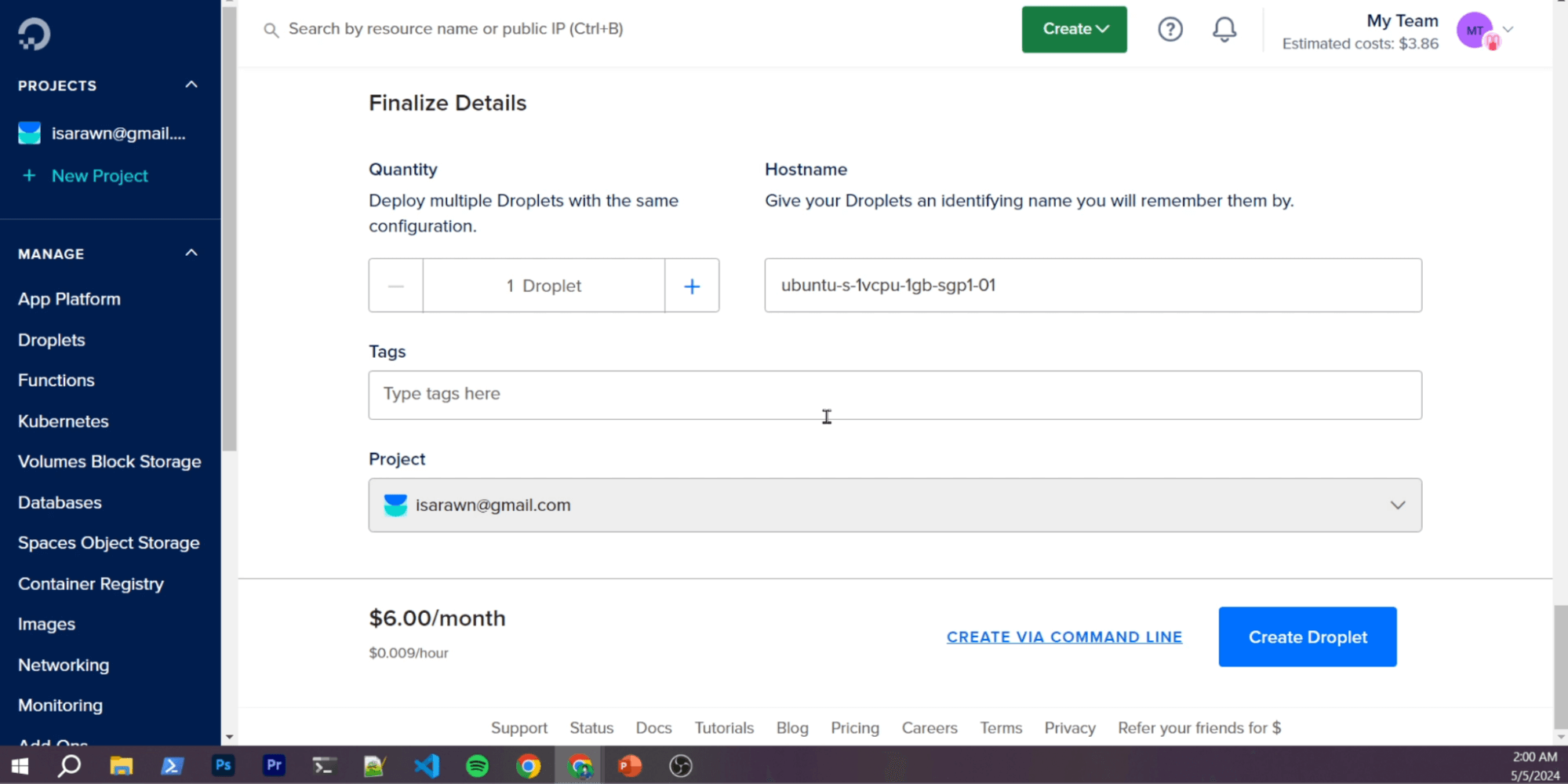
ทำการสร้าง Droplet จากบทเรียนที่แล้ว

หน้า Instance และ ipv4 ของ droplet ที่เราจะทำการ ssh เข้าไปใช้
เมื่อเราได้ทำการสร้างและ SSH เข้ามาที่ทาง server ของเราด้วย root user แล้วเราจะพบข้อความที่แสดงถึงระบบเราสิ่งนี้เรียกว่า Message of the day
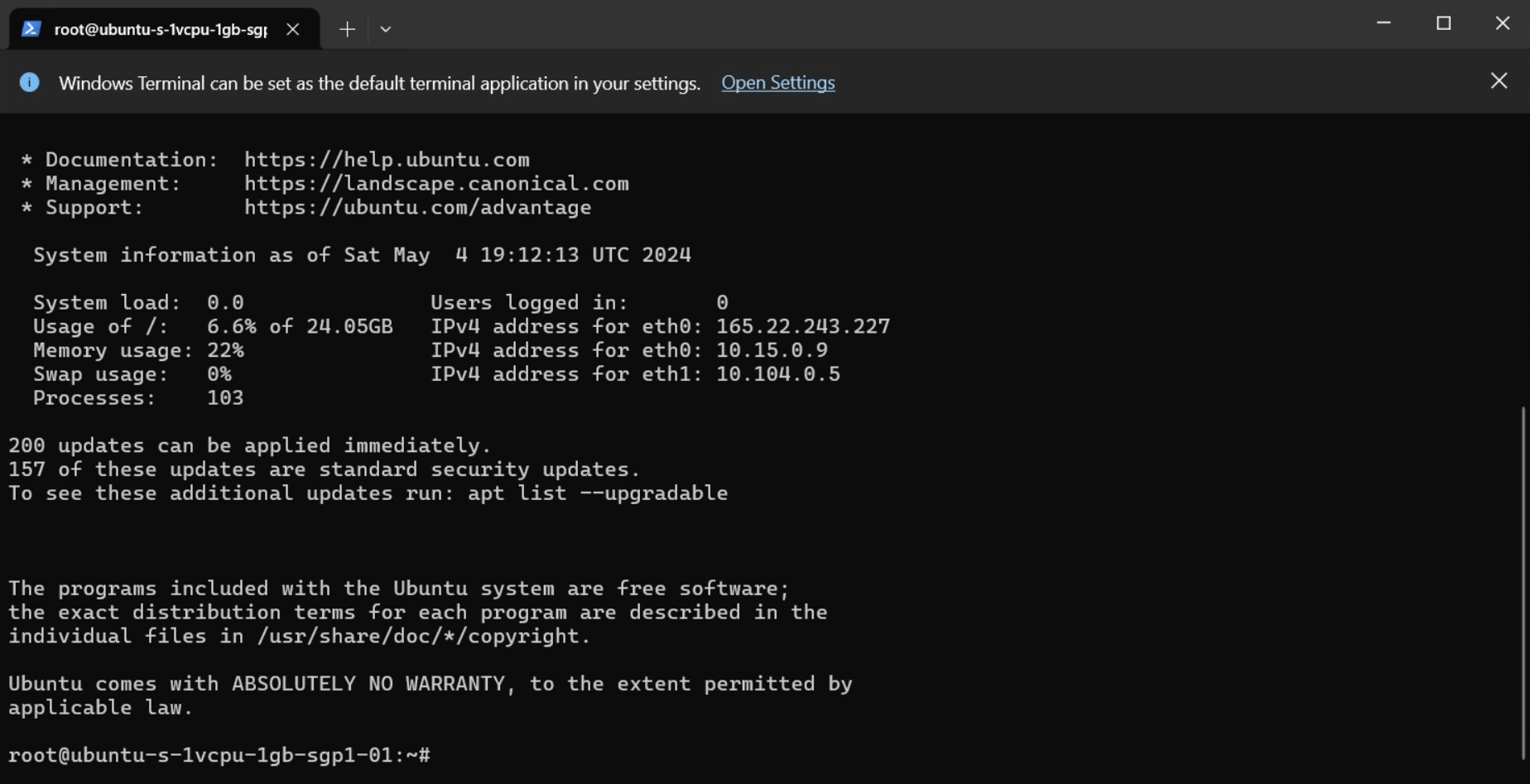
หน้า message of the day
สร้าง User ใหม่และให้สิทธิ SuperUser
เมื่อเราสร้าง Droplet ทาง DigitalOcean จะให้สิทธิพื้นฐานเป็น root user ซึ่งจะมีสิทธิสูงสุดสามารถรันคำสั่งได้ทุกอย่าง แต่โดยทั่วไปแล้วเราจะสร้าง User ขึ้นมาใหม่และให้สิท sudo หรือ super user do ซึ่งจะมีความแตกต่างคือเวลาที่ sudo User รันคำสั่งที่โดยปกติไม่สามารถทำได้จะต้องทำการใส่ sudo นำหน้าคำสั่งทุกครั้ง และจะถูกบังคับใส่ Password อีกครั้งหนึ่งซึ่งก็จะมีความปลอดภัยกว่าการรัน root user ตรงๆ
เราสามารถสร้าง user ใหม่ด้วยคำสั่ง useradd และตามด้วยชื่อ user ที่เราต้องการใช้ซึ่งในที่นี้ผมขอใช้ชื่อ djangoadmin
adduser <user>ต่อมาเราจะทำการเพิ่ม user ของเราเข้า sudo usergroup เพื่อให้สามารถรันคำสั่งต่างๆได้
usermod -aG <user>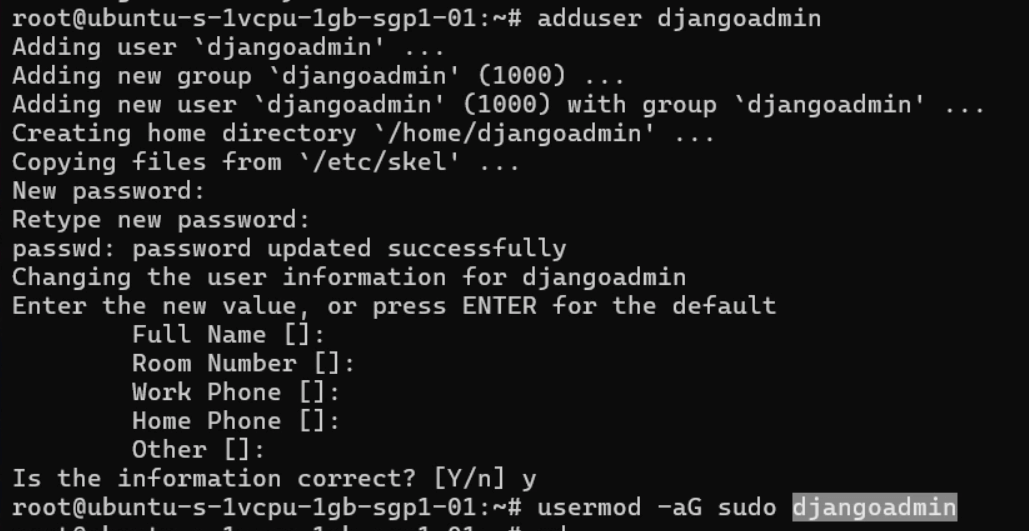
add sudo user
เพิ่มสิทธิการ SSH ไปยัง User
ในกรณีที่เราสร้าง Droplet ด้วย Password-based จะยังไม่มีการตั้งค่ามาแต่หากเราเลือกเป็นแบบ ssh แต่ต้นทาง DigitalOcean จะทำการตั้งค่า key ให้เราพร้อมใช้งานที่ user Root ตั้งแต่ต้นเลย แต่เราก็สามารถทำการเปลี่ยนหรือตั้งค่าเองได้ ซึ่งในกรณีที่เราสร้าง User ใหม่ขึ้นมาเราก็จำเป็นที่จะต้องเพิ่ม key ตัวนี้เข้าไปยัง user ใหม่ด้วยเช่นกันเพื่อให้เราสามารถ ssh ผ่าน user ใหม่เข้ามายัง server ได้ โดยการเพิ่ม ssh key ให้กับ user นั้นสามารถทำได้ผ่านไฟล์ชื่อว่า authorized_keys ในโฟลเดอร์ที่ชื่อว่า .ssh ตาม homepath ของ user นั้นๆ เช่นหากเราต้องการเพิ่ม ssh key ให้กับ djangoadmin ให้ทำการ copy public key ไปยัง /home/djangoadmin/.ssh/authorized_keys (หากไม่มีโฟลเดอร์ .ssh ให้ทำการสร้างโฟลเดอร์ก่อน)sudo nano /home/<user>/.ssh/authorized_keys

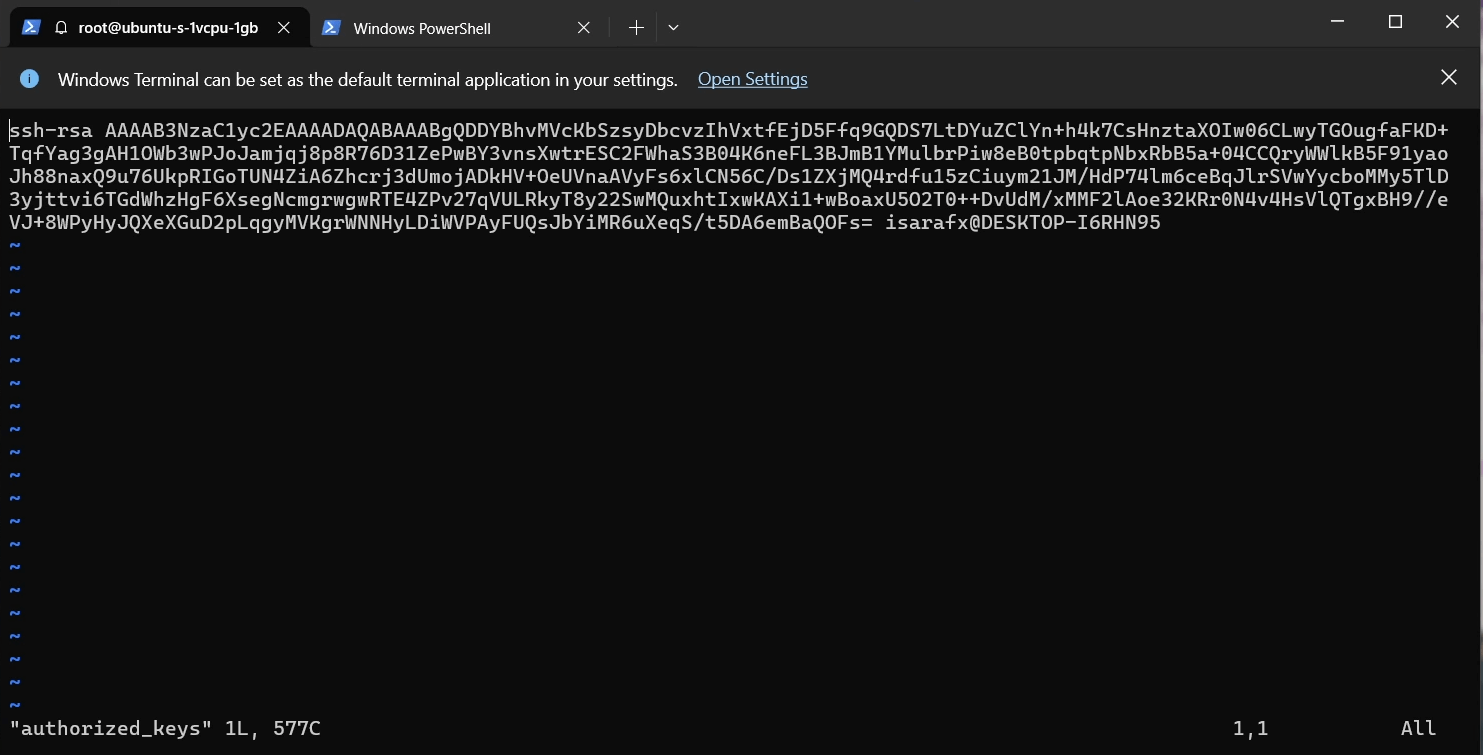
ในทีนี้ root user มีการตั้งค่า SSH key อยู่แล้วจึงนำ public key จาก root user ไปยัง djangoadmin
sudo nano /home/<user>/.ssh/authorized_keys
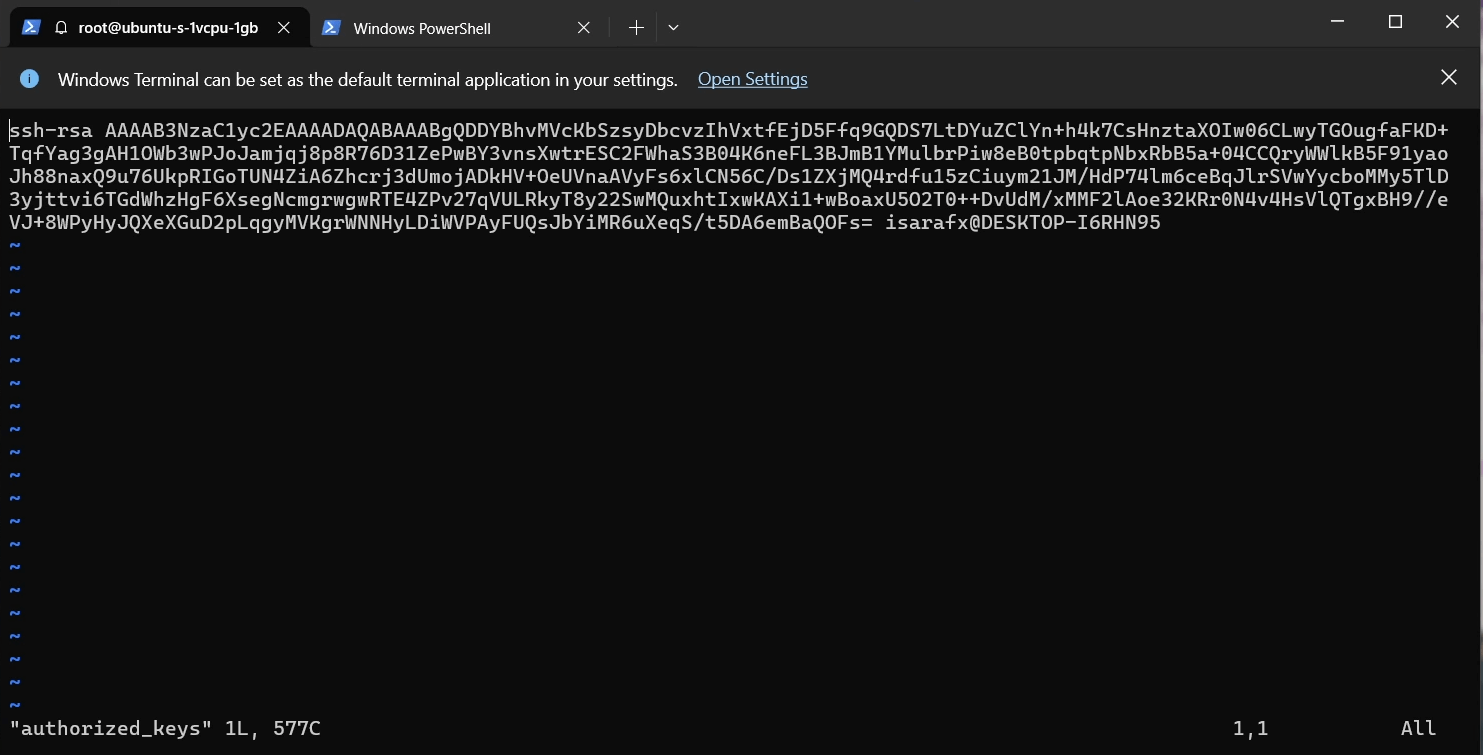
เมื่อตั้งค่าเสร็จแล้วสามารถทำสอบด้วยการ ssh ด้วย key ไปยัง User ที่สร้างขึ้นมาใหม่
Disable Root user, Password Login
*ขั้นตอนนี้สามารถข้ามได้เมื่อเราได้สร้าง sudo user เสร็จแล้ว โดยต่อจากนี้เราจะใช้ user djangoadmin ที่เราได้สร้างขึ้นมาเป็นหลัก โดยทั่วไปแล้วเราจะทำการ disable root user (เหตุผลเดียวกับการสร้าง sudo user)และปิดการเข้าระบบด้วย password อนุญาติแค่การ secure shell เข้ามาด้วยเหตุผลทางความปลอดภัย เราสามารถทำได้ดังนี้ไปที่ไฟล์ /etc/ssh/sshd_configsudo nano /etc/ssh/sshd_config
ทำการค้นหาบรรทัดที่มีชื่อว่า PermitRootLogin และ PasswordAuthentication และเปลี่ยนคำข้างหลังให้เป็น no PermitRootLogin no
PasswordAuthentication no
sudo nano /etc/ssh/sshd_configPermitRootLogin no
PasswordAuthentication no
เสร็จแล้วให้ทำการรันคำสั่ง
sudo systemctl reload sshd

เสร็จแล้วให้ทำการรันคำสั่ง
sudo systemctl reload sshdการตั้งค่า firewall
* สามารถข้ามขั้นตอนนี้ได้UFW หรือ Uncomplicated Firewall เป็น firewall แบบ uncomplicated หรือก็คือไม่ซับซ้อนมากนัก การ set firewall สามารถทำได้ในหลากหลายขั้นตอนไม่ว่าจะที่ระดับ DNS ระดับ Server (DigitalOcean) หรือภายในระดับ OS ซึ่ง ufw จะมี set rule ของ application ต่างๆเตรียมให้เราใช้งานไว้แล้วเช่น- HTTP - รับ TCP ที่ port 80
- HTTPS - รับ TCP ที่ port 443
- Nginx - รับ TCP ที่ port 80/443
- Apache - รับ TCP ที่ port 80/443
- OpenSSH - set ค่าสำหรับการ SSH ที่ port 22
โดยเราสามารถทำการเปิดหรือปิด ufw ได้ผ่านคำสั่งsudo ufw enable
sudo ufw disable
เราสามารถตั้งค่าอนุญาติหรือไม่อนุญาติได้ผ่านคำสั่ง allow/denysudo ufw allow [port]/[protocol]
sudo ufw disable [port]/[protocol]
เช่นเราทำการอนุญาติ HTTP ก็สามารถทำได้ผ่านsudo ufw allow 80/tcp
หรือเราจะอนุญาติตาม set rule พื้นฐานได้เช่นsudo ufw allow 'Nginx'
หากต้องการลบเราก็สามารถทำได้ด้วยการ delete allowsudo ufw delete allow 'Nginx'
ซึ่งในที่นี้เราจะทำการอนุญาติ OpenSSH ซึ่งโดยพื้นฐานจะติดตั้งมาแล้วเราสามารถเช็ค set rule ปัจจุบันได้ด้วยคำสั่งsudo ufw app list
ในเบื้องต้นให้ทำการ enable และมี OpenSSH ก็พอแล้ว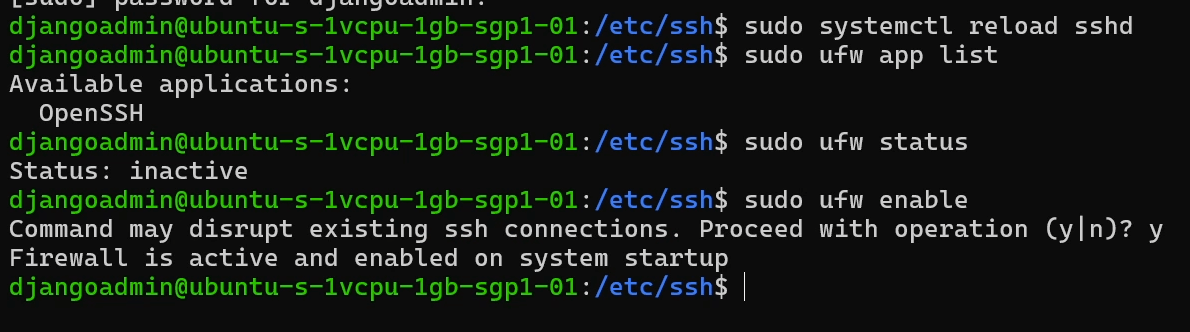
- HTTP - รับ TCP ที่ port 80
- HTTPS - รับ TCP ที่ port 443
- Nginx - รับ TCP ที่ port 80/443
- Apache - รับ TCP ที่ port 80/443
- OpenSSH - set ค่าสำหรับการ SSH ที่ port 22
sudo ufw enablesudo ufw disablesudo ufw allow [port]/[protocol]sudo ufw disable [port]/[protocol]sudo ufw allow 80/tcpsudo ufw allow 'Nginx'sudo ufw delete allow 'Nginx'sudo ufw app list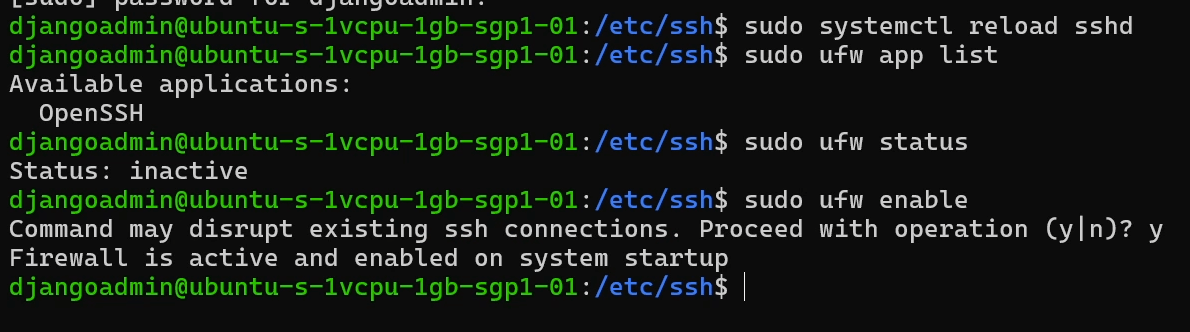
sudo apt update && sudo apt upgrade
เมื่อเราได้ทำการเข้าถึง Server ของเราแล้วในตอนนี้ Package ต่างๆจะขึ้นอยู่กับทางผู้ให้บริการ Server ซึ่งใน Ubuntu จะมีตัวจากการ Package Library ต่างๆที่ชื่อว่า apt โดยเราจะทำการรันคำสั่งเพื่อ update ตัว apt ก่อนแล้วถึง upgrade library ต่างๆตามมา
sudo apt update -y&& sudo apt upgrade -y* การใส่ -y นั้นโดยพื้นฐานเวลาเราลงมากจะมีขั้นตอนให้ยืนยันการลงโดยพิม y อีกครั้งนึงหากเราใส่ option -y ระบบจะลงอัตโนมัติโดยเราไม่ต้องพิมยืนยัน
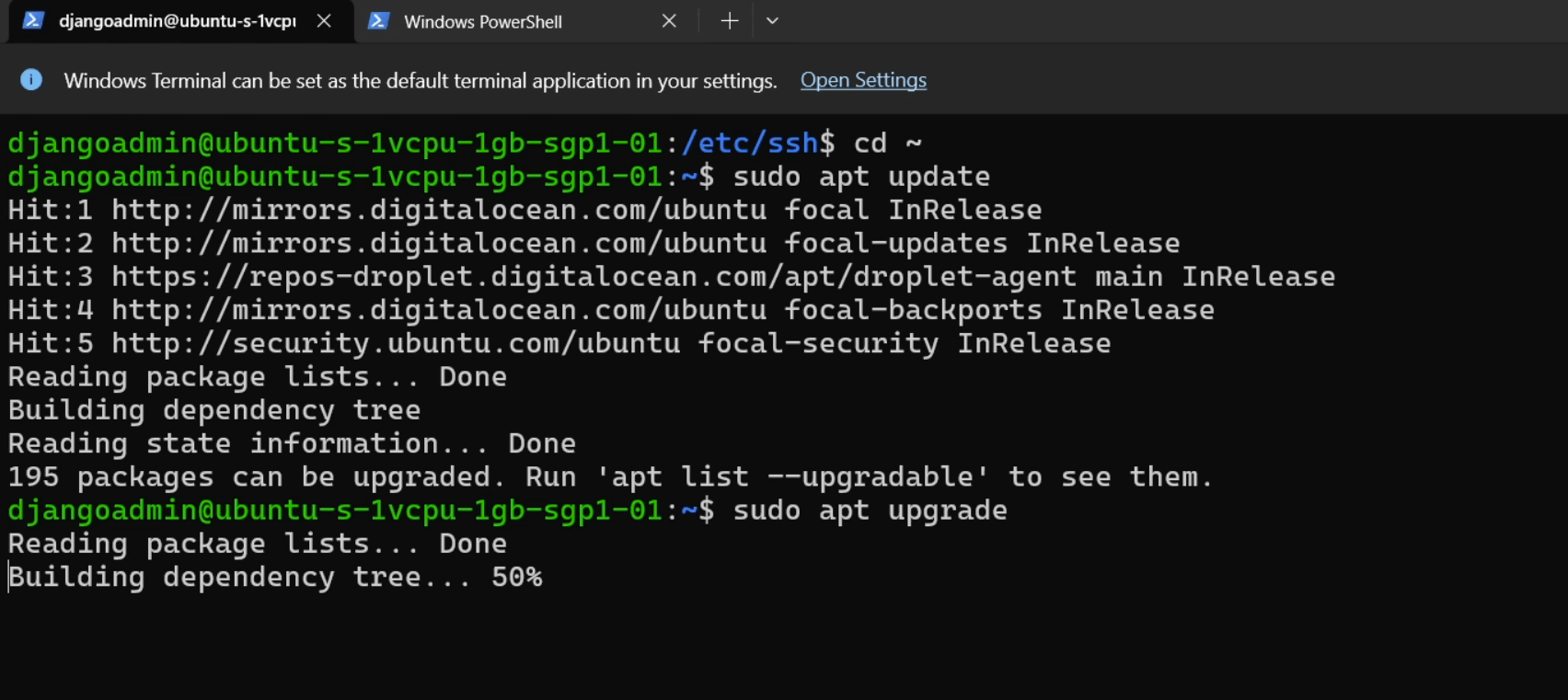
Update Library and apt package
Install Dependency for Deployment
* สำหรับใครที่ต้องการ deploy ผ่าน docker สามารถข้ามขั้นตอนนี้ไปได้
sudo apt install python3-pip python3-dev libpq-dev postgresql postgresql-contrib nginx curl gunicorn python3-venv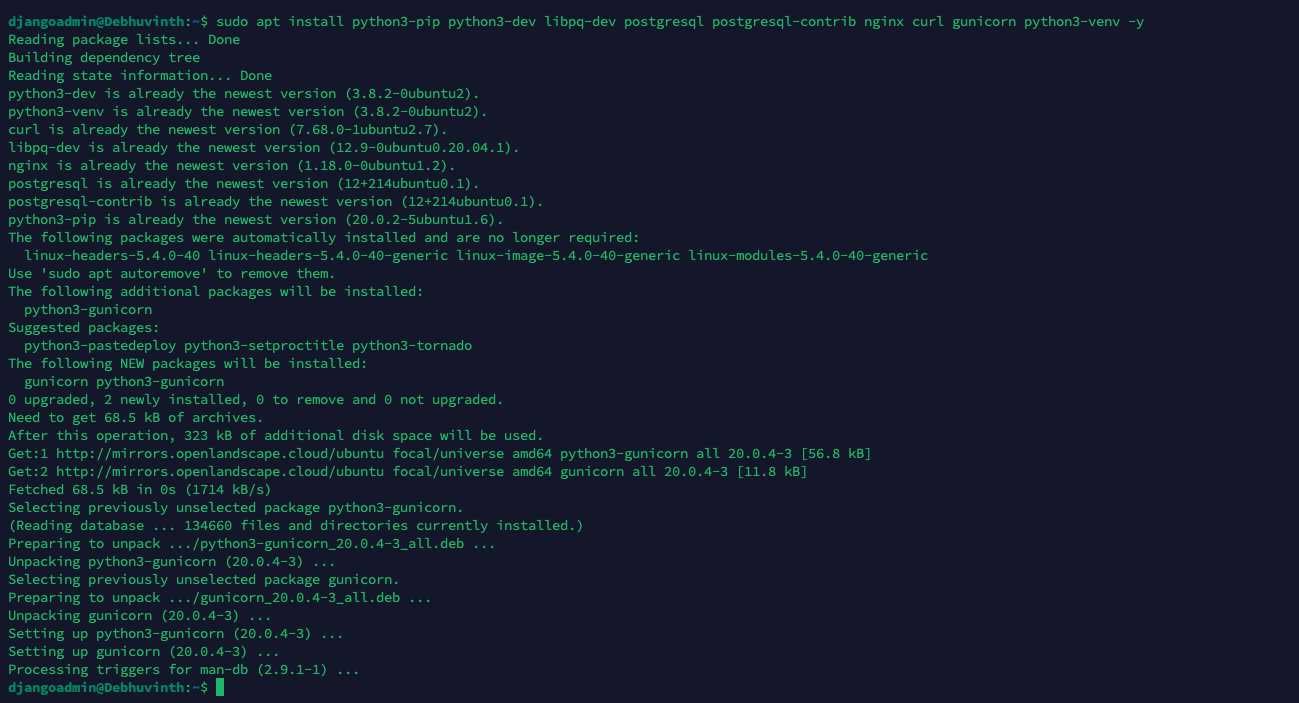
Install Docker, Docker Compose
sudo apt install apt-transport-https ca-certificates curl software-properties-common
curl -fsSL https://download.docker.com/linux/ubuntu/gpg | sudo apt-key add -
sudo add-apt-repository "deb [arch=amd64] https://download.docker.com/linux/ubuntu focal stable"
sudo apt install docker-ce -y
sudo systemctl status docker
sudo apt install apt-transport-https ca-certificates curl software-properties-commoncurl -fsSL https://download.docker.com/linux/ubuntu/gpg | sudo apt-key add -sudo add-apt-repository "deb [arch=amd64] https://download.docker.com/linux/ubuntu focal stable"sudo apt install docker-ce -ysudo systemctl status dockerทำการเช็คสถานะของ docker daemon
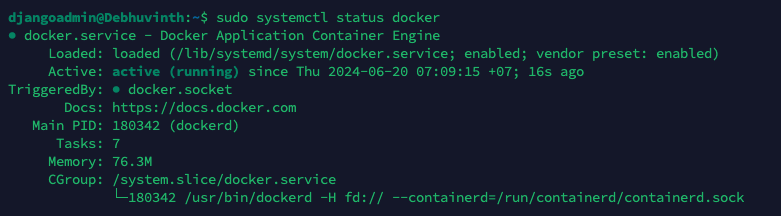
ลองทำการรันคำสั่งในการเช็ค version ของ docker ด้วยคำสั่ง
docker --version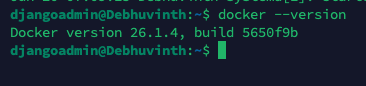
แต่จะพบว่า docker นั้นติดปัญหา permission อยู่จึงทำให้เราต้องรันผ่านคำสั่ง sudo จึงจะสามารถรันได้ 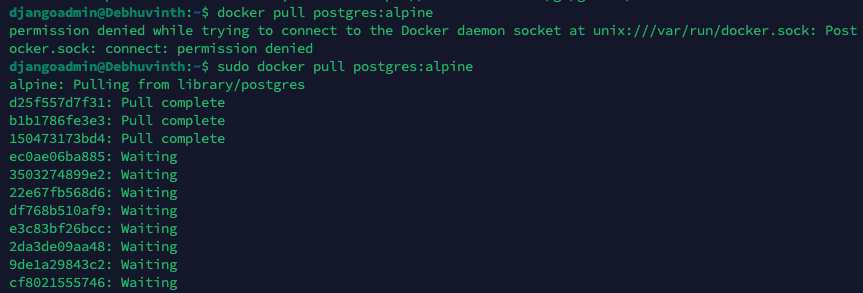
ซึ่งสามารถแก้ได้ด้วยคำสั่ง
sudo chgrp docker /lib/systemd/system/docker.socket
sudo chmod g+w /lib/systemd/system/docker.socket***ทำการออกระบบและ ssh เข้าใหม่ก็จะสามารถใช้คำสั่งโดยไม่ต้องผ่าน sudo ได้แล้ว
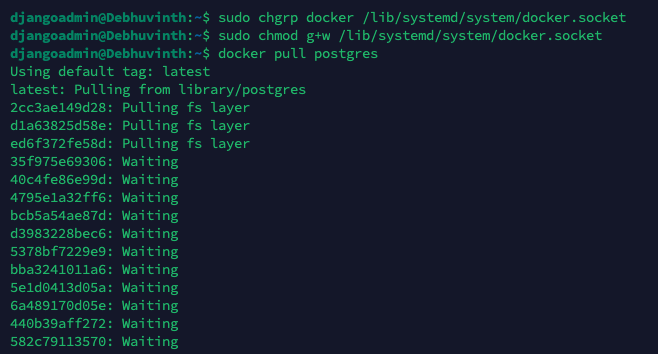
ทำการลง docker-compose
sudo apt install docker-compose -yคอร์สเรียนแนะนำ
Web Deployment on DigitalOcean
สอนใช้งาน DigitalOcean หนึ่งใน cloud ยอดนิยมในปัจจุบัน เพิ่มทักษะการ depl…